Comencemos con cómo instalar WordPress en Windows EC2:
Instalar WordPress en EC2 Windows
Para instalar WordPress en el sistema operativo Windows EC2 de AWS, cree una instancia EC2 desde el panel de AWS EC2 haciendo clic en el botón ' Instancias de lanzamiento ' botón:
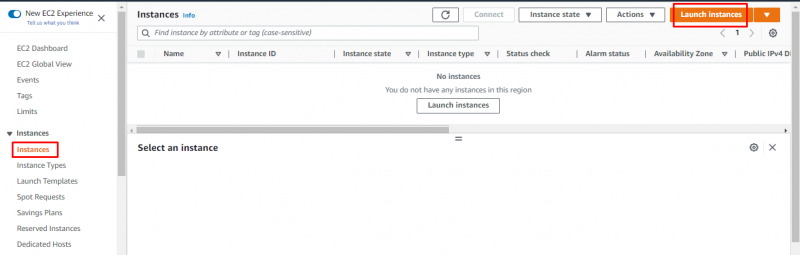
Escriba el nombre de la instancia y seleccione Windows como la imagen de la máquina de Amazon:
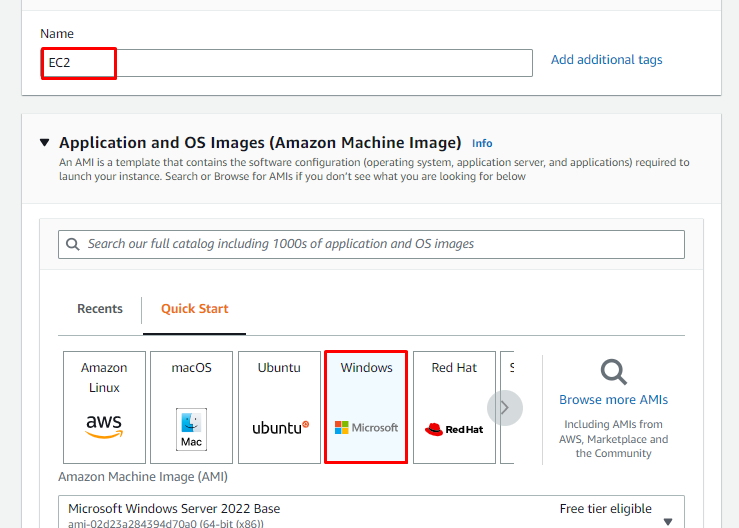
Elija el tipo de instancia EC2 del menú desplegable y luego cree un archivo de par de claves para la conexión haciendo clic en el enlace:
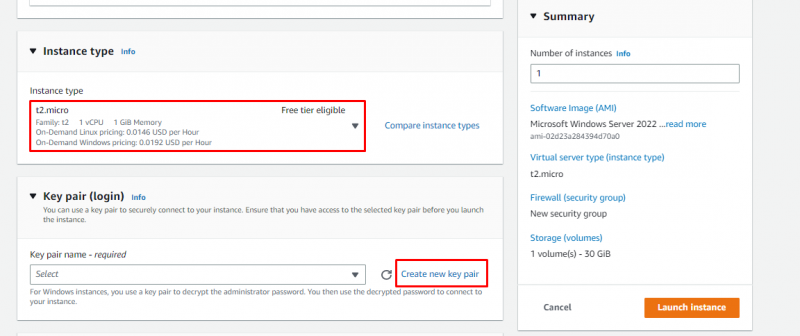
Seleccione el nombre del archivo de par de claves y su formato en la página. Clickea en el ' Crear par de claves ” para completar la creación del archivo de par de claves:
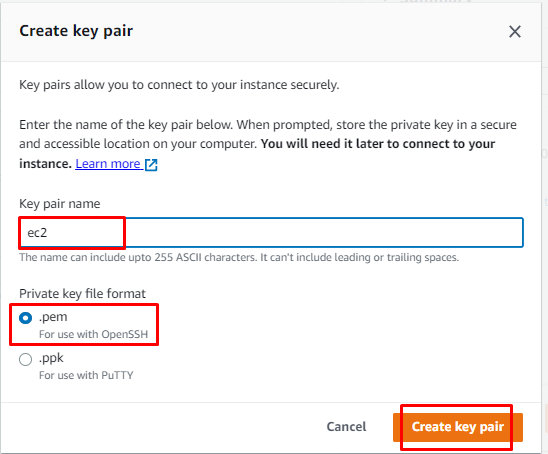
En la página de creación de instancias, haga clic en ' Instancia de lanzamiento botón ” para crear la instancia EC2:
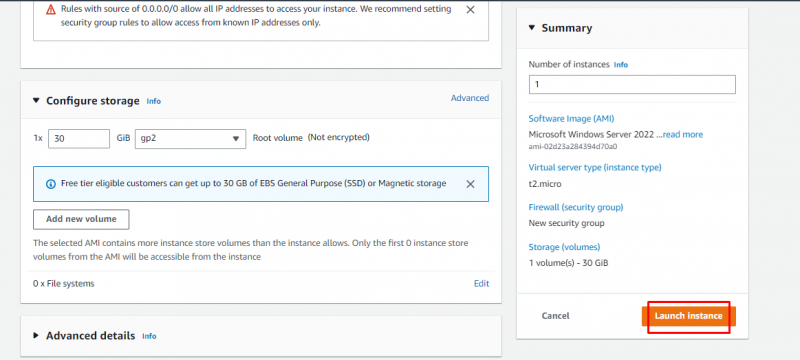
Seleccione la instancia después de que esté en estado de ejecución y haga clic en ' Conectar ' botón:
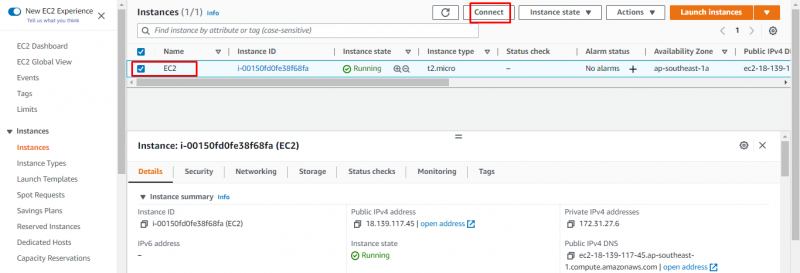
Descargue el archivo de escritorio remoto desde la sección RDP:
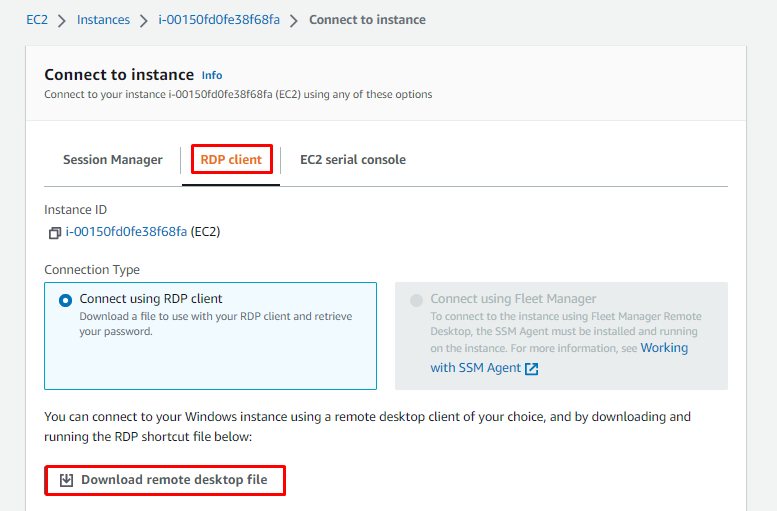
Para encontrar la contraseña, cargue el archivo de par de claves privadas que se creó anteriormente y haga clic en el botón ' Descifrar contraseña ' botón:
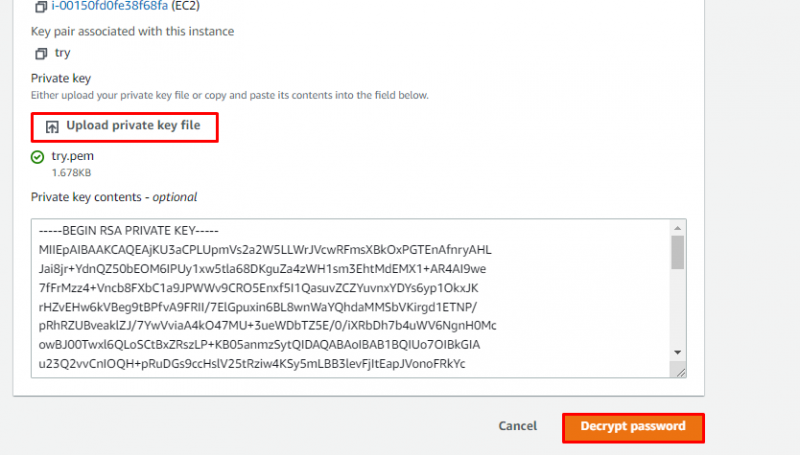
Abra el archivo de escritorio remoto y le pedirá al usuario que ingrese estas credenciales:
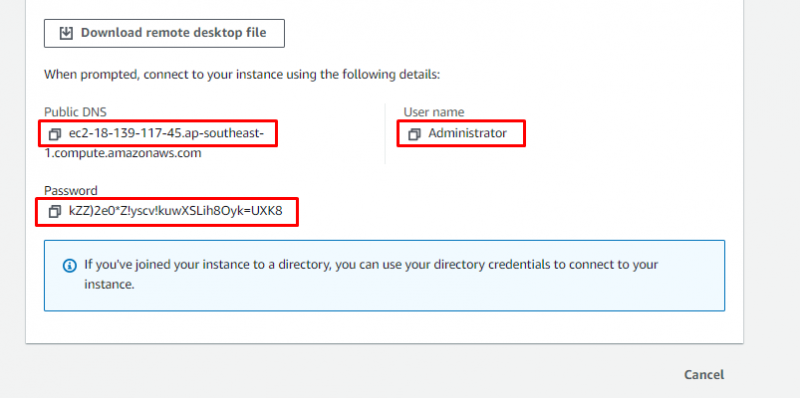
Después de que el usuario haya ingresado la contraseña, haga clic en el botón “ DE ACUERDO ” para abrir el archivo de Escritorio remoto:
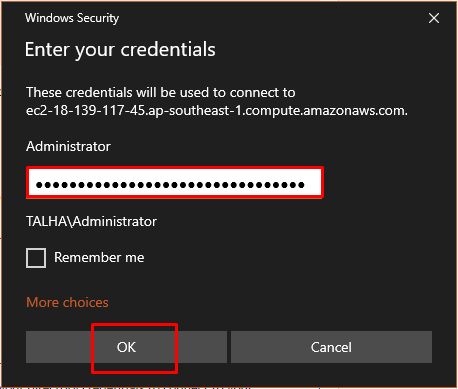
Después de la conexión, el usuario obtendrá la siguiente pantalla para su máquina virtual de Windows:

Dentro de la instancia EC2, simplemente descargue el servidor Xampp desde el navegador web:
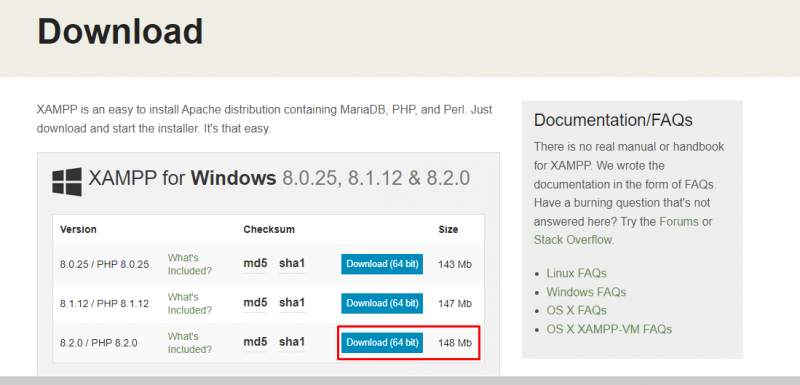
Después de la descarga, inicie el proceso de instalación haciendo clic en el archivo:
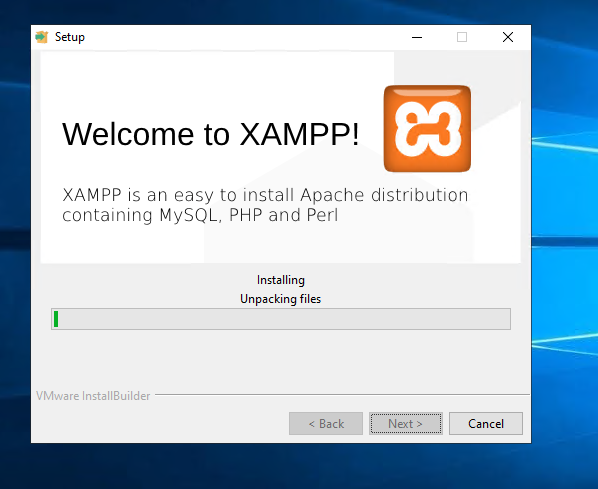
Clickea en el ' Finalizar botón ” para completar la instalación del servidor Xampp:
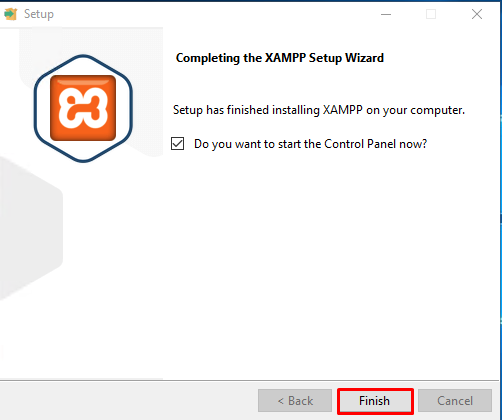
Iniciar el ' apache ' y ' mysql ” servicios para ejecutar el servidor Xampp:
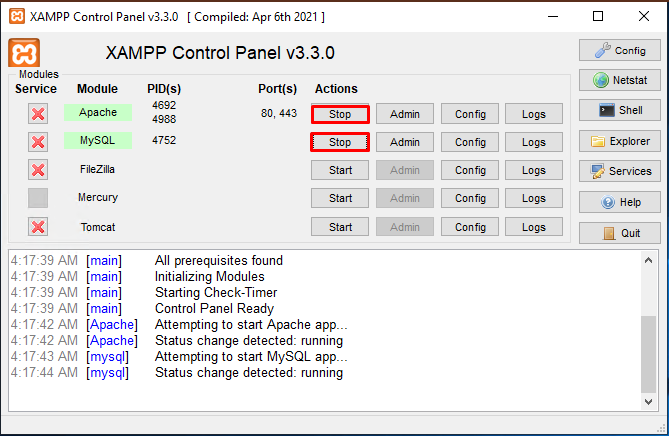
Instala el WordPress aplicación haciendo clic en el botón “ Descargar botón ” de la plataforma:
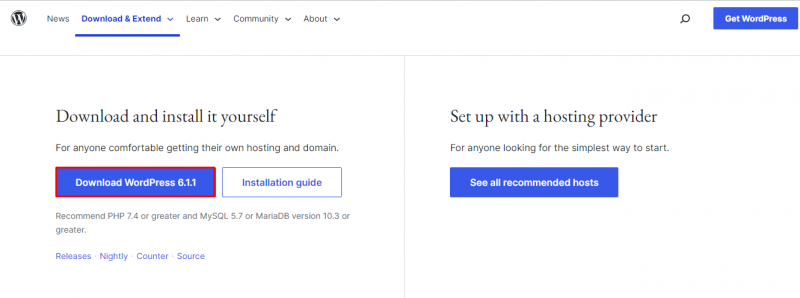
Una vez que se complete la descarga, abra la carpeta de WordPress y “ cortar ” todos los archivos para pegarlos dentro del servidor Xampp:
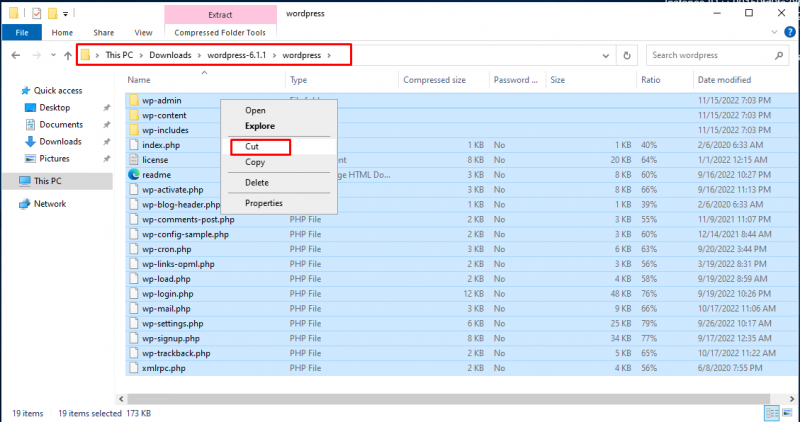
Pegue todos los archivos de WordPress en la siguiente ubicación:
C:\xampp\htdocs\WordpressLa siguiente captura de pantalla muestra que los archivos se han pegado en dicha ubicación:
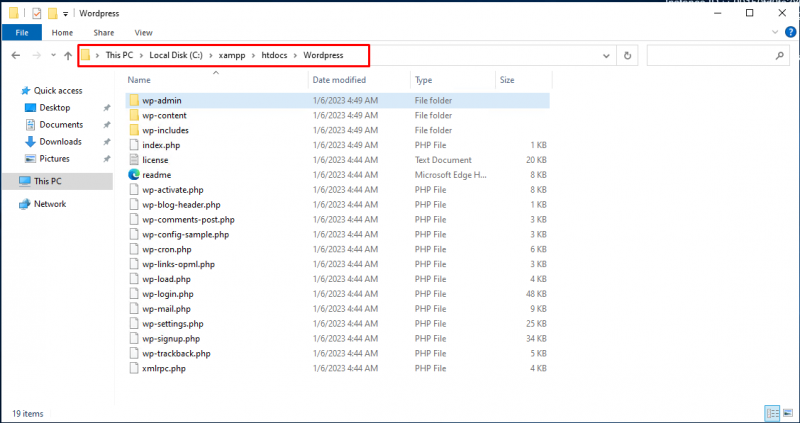
Abra el navegador web y escriba la siguiente URL:
servidor local/WordpressWordPress : Carpeta en la que se encuentran los archivos de WordPress:
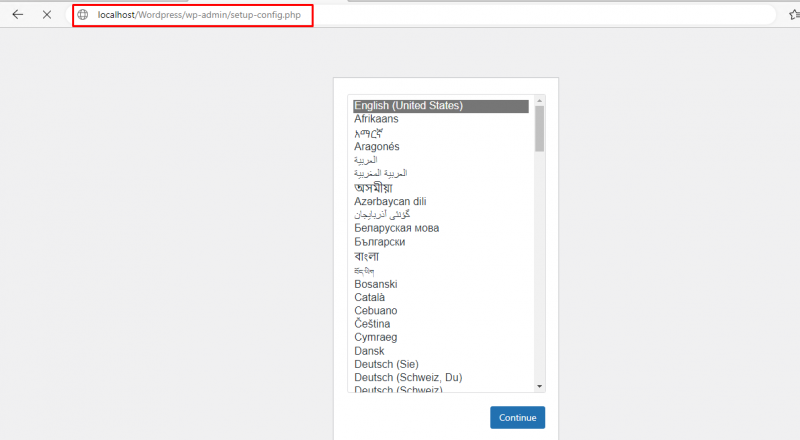
En esta página, haga clic en el botón “ ¡Vamos! ” enlace para empezar a trabajar en WordPress:
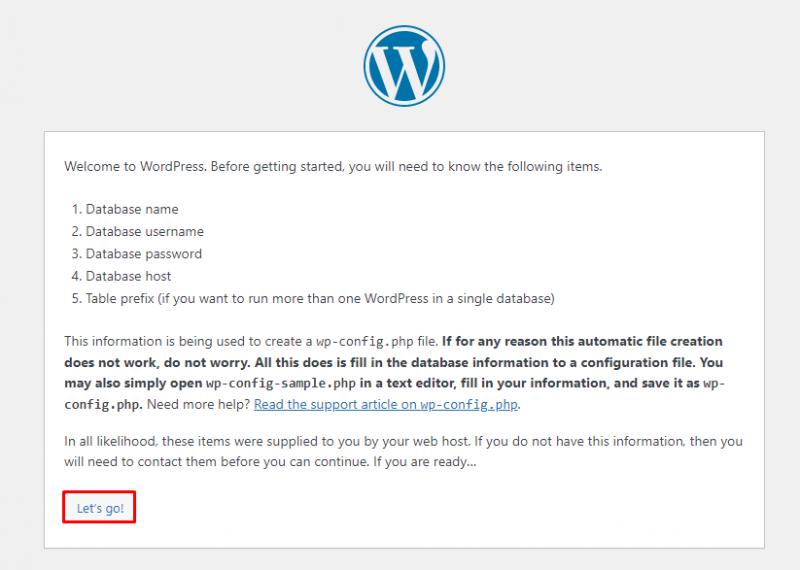
Ha instalado correctamente WordPress en las ventanas de AWS EC2:
Conclusión
El usuario puede instalar fácilmente WordPress en la instancia EC2 creando la instancia EC2 desde el tablero. Después de la creación de la instancia, conéctese a ella mediante el cliente RDP. Dentro de la instancia EC2, descargue el servidor Xampp y WordPress. Mueva los archivos de WordPress al servidor Xampp y ábralos usando el botón “ localhost/